思维导图模板创意
我非常支持在创意作品中使用思维导图,如果您已经阅读过我以前的任何文章或关注我的播客 ,您可能会知道。
大多数人都知道,思维导图非常适合组织您的想法和集思广益。 心智图的半自由流动的分支结构确实可以帮助您将大脑包裹在计划中。 但这还不止于此。 现代数字思维导图为您提供了更多。 实际上,对于我来说,思维导图是管理我的创意项目的关键工具。 思维导图不仅是一个想法板,它是一份实时文档,是用于计划我的项目和跟踪我的进度的仪表板。
对于本文中的示例,我将使用一个名为VYM的便捷小开源思维导图程序,它是“查看您的思想”的简称。 如果您有兴趣,我会播客一集 , 内容非常详尽,涵盖了我对新思维导图应用程序的广泛探索。 无论您使用VYM还是FreeMind或XMind ,我在这里介绍的方法都应该有效。
之所以在所有这些方法中起作用,是因为我的工作方式依赖于一个相当简单的共同点:超链接。 大多数现代思维导图都可以将地图节点视为可点击的链接。 在VYM中,可以通过右键单击任何节点并将其导航到“ 引用”子菜单来将其链接。 在该菜单中,您可以选择“ 编辑URL”菜单选项,然后粘贴任何Web链接作为参考。
大多数人使用此功能链接到网站或在线图像作为参考资料。 但是,链接不必仅指向在线内容。 它们也可以是硬盘上本地文件的链接。 VYM使您可以在同一“ 参考”菜单中方便地使用此功能。 只需选择“ 编辑本地URL”菜单选项。 VYM将弹出一个文件对话框,您可以选择硬盘驱动器上的任何文件。 只要您正确配置了桌面启动器(稍后对此进行详细介绍),您的思维导图就具有将项目从松散的想法进行到完成所需要的一切。
一个例子呢? 这是我在Opensource.com上撰写文章时使用的思维导图的简化版本。 这是一张非常基本的地图,...列出了我所拥有的所有文章构想的总清单,按类别粗略地分组,有些附有参考资料。
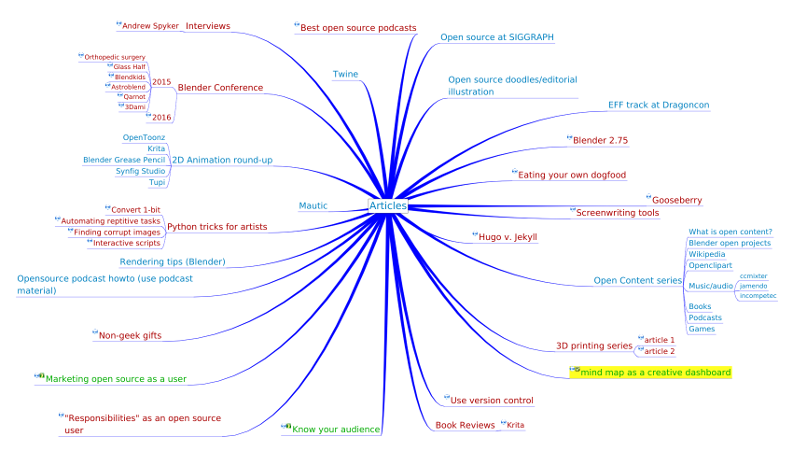
我的Opensource.com文章的思维导图
看到一些文章提示旁边的那些小图标? 它们是我已经开始或完成的文章的链接。 当我单击这些节点中的任何一个时,它将启动我选择的文本编辑器,然后我开始参加比赛,撰写或编辑该文章。 乍一看,对于已经完成的文章和仍然需要处理的文章,我有一个很好的主意。
正如我之前提到的,使这项工作有效的关键是拥有正确配置的桌面启动器。 在大多数Linux桌面上,这意味着xdg-open或mimeopen 。 前者通常默认安装在大多数与freedesktop.org兼容的桌面上,尽管使用mimeopen (由perl-file-mimeinfo提供 )效果更好。 好消息是xdg-open和mimeopen都使用相同的配置文件,并且已安装了一些合理的默认值。 诀窍是让您的思维导图软件使用它们。
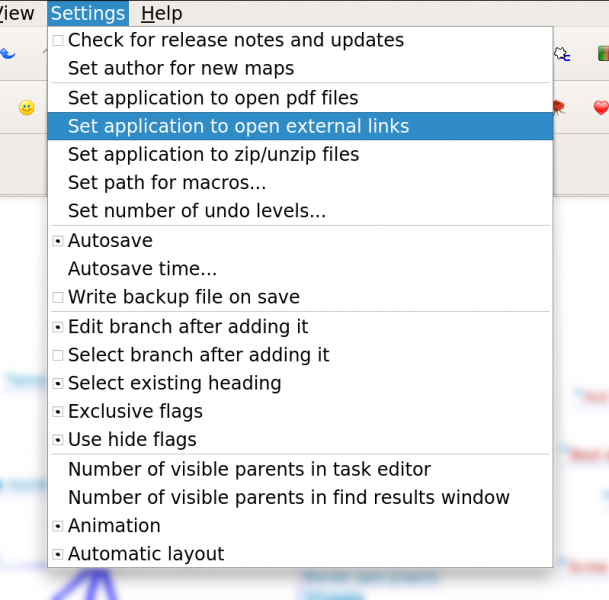
您可以从“设置”菜单更改默认的应用程序启动器
在VYM中,过程很简单。 只需转到“设置 / 设置应用程序”以打开外部链接 。 默认情况下, xdg-open已在此处设置,但我想将其更改为使用mimeopen 。 还有用于打开PDF和实际Web链接的单独设置。 设置好之后,您可以单击分配了链接的任何节点,然后启动相关的默认应用程序。 由于我几乎全部使用Markdown语法以纯文本形式进行写作,因此这取决于我使用的是Gvim还是Atom 。
如果像我一样对项目进行版本控制,则需要对此工作流程进行警告。 VYM创建的本地链接都是硬盘驱动器上的所有绝对路径。 这意味着,如果您在多台计算机上工作,则必须在所有计算机上使用完全相同的文件夹结构来组织项目。 如果要使用相对路径,则有一种解决方法。 您只需要从命令行启动VYM,并将项目文件夹作为当前工作目录。 但是,这有点麻烦。 希望VYM的开发人员最终将找到一种方法来使用相对于思维导图文件位置的本地链接。
除了警告,这是一种非常好的工作方式。 当您要处理特定项目时,只需启动思维导图以大致了解您的进度并开始。 如果您在工作时对项目有任何想法或更改,您的思维导图就在那里,您可以将它们添加进去……这是一个为自己做笔记的理想场所。 我在写小说时会用到它。 每当我有一个新角色或设置时,我都可以在工作时将其添加到我的思维导图上。 这样,随着故事的发展和发展,我就不会失去对事物的追踪。
实际上,您不必将自己局限于一个项目。 我有所有创意项目的思维导图。 该地图上的每个活动项目都有指向其思维导图的链接。 通过这种方法,您的思维导图软件(在本例中为VYM)真正成为了您所有创意项目的仪表板。
它并没有就此结束。 我仍在尝试其他方法。 我最近在Opensource.com文章(部分是受Jason Baker关于Trello的开源替代品的文章启发)中一直尝试的一种方法是看板式方法的一种扭曲。 我不仅仅是在思维导图上有一个地图中心,而是有三个: 想法 , 进行中 , 完成 。 在处理文章时,我将它们从一个地图中心拖到另一个地图中心,使我对自己的进度有了更清晰的认识。
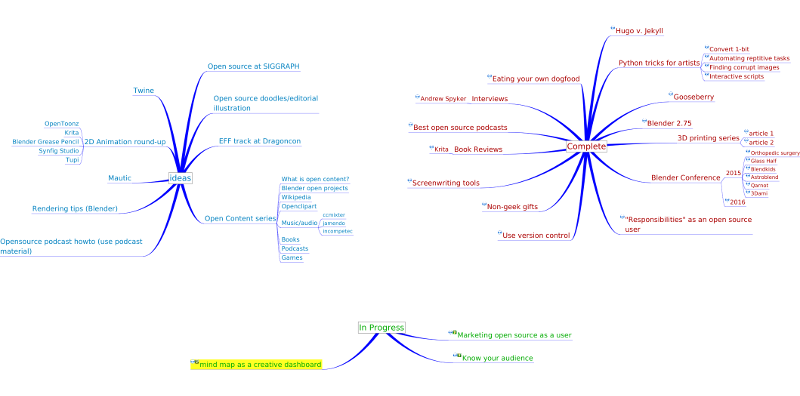
将思维导图用作看板
我还没有尝试过另一种方法。 VYM本身在思维导图软件中是独一无二的:它具有集成的任务列表,您可以将其与地图上的节点和任务编辑器视图相关联。 您可以通过右键单击地图并导航至“任务”子菜单(或使用Shift + W热键),将地图上的任何节点添加到任务列表。 您可以通过按W将该任务遍历各种状态(未开始,进行中,已完成)。我刚刚开始使用此功能,但是它已经为创意仪表板概念带来了很多希望。
是的,思维导图。 它们不仅可以集思广益,还可以用于其他方面。 我已经看到人们使用思维导图而不是传统的演示软件进行演讲。 它们非常适合在会议期间做笔记(尤其是在讨论从预定的议程自然地分支出来的会议中)。 正如我(希望如此)所示,您可以使用它们来管理创意项目。
您是否使用思维导图? 您如何使用它们? 您使用哪个应用程序? 让我们在评论中知道。
翻译自: https://opensource.com/article/17/8/mind-maps-creative-dashboard
思维导图模板创意





















 3917
3917

 被折叠的 条评论
为什么被折叠?
被折叠的 条评论
为什么被折叠?








